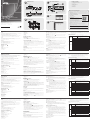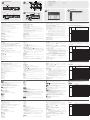La pagina si sta caricando...

CS1708i/CS1716i 8/16-Port PS/2-USB KVM On the NET™ - Guida rapida
CS1708i/CS1716i 8/16PS/2-USB KVM On the NET™
CS1708i/CS1716i 8/16-포트 PS/2-USB KVM On the NET™ 빠른 시작 가이드
CS1708i/CS1716i 8/16-端口 PS/2-USB KVM On the NET™远程电脑管理方案快速安装卡
Requisiti
Informazioni generali
• Per ottenere le migliori prestazioni, i computer che accedono all’unità di controllo CS1708i / CS1716i
devono avere almeno un processore P III da 1 GHz, con la risoluzione dello schermo impostata su
1024x768.
• La velocità di connessione a Internet deve essere almeno 128 kbps.
• I browser devono supportare la codifica a 128 bit.
• Per il client Windows è necessario aver installato DirectX 8.0 o superiori.
• Per il client Java è necessario avere installato Java JRE 6 (3 o superiori) di Sun.
• Per il Log Server è necessario che sia installato il driver Microsoft Jet OLEDB 4.0 o superiore .
Console
Per la console del KVM sono necessari i seguenti componenti hardware:
• un monitor con la più alta risoluzione fra quelle utilizzate dai computer dell’installazione.
• Tastiera e mouse USB o PS/2.
Computer
Per ogni computer sono necessari i seguenti componenti hardware:
• Una scheda grafica con una porta HDB-15.
• Una porta USB di tipo A e un host controller USB o
• Porte per mouse e tastiera a 6 pin mini-DIN.
* Per i sistemi legacy Sun, un convertitore ATEN CV130A Sun Console Converter.
Hardware
A
Visione anteriore
1. Interruttori di selezione della porta
2. LED della porta
3. Interruttore di ripristino
4. Porta USB
5. Commutatore per il ripristino dell’aggiornamento del firmware
6. Porta per l’aggiornamento del firmware
7. LED d’alimentazione
8. LED dell’ID di stazione
Visione posteriore
1. Porta in cascata
2. Sezione della porta KVM
3. Terminale di messa a terra
4. Alloggiamento della giunzione del cavo
•
Pentium 1GHz 1,024
768 CS1708i / CS1716i
•
128kbps
•
Web128 bit SSL
•
Windows DirectX 8.0
•
Java Sun Java Runtime Environment (JRE) 6 Update 3
•
Microsoft Jet OLEDB 4.0
KVM
•
•
(USBPS/2).
•
D-sub15VGA
•
AUSBUSB
•
USBAUSB 6DIN
*
SunATENCV130A Sun
A
1.
2. LED
3.
4. USB
5.
6.
7. LED
8. ID LED
1.
2. KVM
3.
요구 사항
일반
•
최적의 화질을 위해서는 CS1708i / CS1716i에 엑세스 하는 컴퓨터의 사양은 최소 P III 1 GHz 프
로세서 및 1024 x 768의 화면 해상도가 필요합니다.
•
인터넷 연결 속도는 최소 128 kbps가 되어야 합니다.
•
브라우저는 128 bit 데이터 암호화를 지원해야 합니다.
•
윈도우 클라이언트를 실행하려면 DirectX 8.0 이상이 설치되어 있어야 합니다.
•
자바 클라이언트를 실행하려면, Sun의 Java Runtime Environment (JRE) 6, Update 3 이상이
설치되어 있어야 합니다.
•
로그 서버를 실행하려면, Microsoft Jet OLEDB 4.0 이상의 드라이버가 설치되어 있어야 합니다.
콘솔
KVM 콘솔은 다음과 같은 하드웨어 구성요소가 필요합니다.
•
설비 내에 있는 컴퓨터가 가진 최고의 해상도를 표시할 수 있는 모니터
•
키보드 및 마우스(USB 혹은 PS/2)
컴퓨터
각 컴퓨터에는 다음과 같은 하드웨어 구성요소가 필요합니다.
•
HDB-15 포트가 있는 비디오 그래픽 카드
•
USB 타입포트 및 USB 호스트 컨트롤러
•
타입 USB 포트나 USB 호스트 컨트롤러, 혹은 6핀 미니 키보드와 마우스 포트
*
Sun Legacy 시스템을 위한 ATEN CV130A Sun 콘솔 컨버터
하드웨어 리뷰
A
전면
1. 포트 선택 스위치
2. 포트 LED
3. 리셋 스위치
4. USB 포트
5. 펌웨어 업그레이드 복구 스위치
6. 펌웨어 업그레이드 포트
7. 전원 LED
8. 스테이션 ID LED
후면
1. 데이지 포트
2. KVM 포트 섹션
系统需求
一般
• 为确保最佳使用效果,我们建议于远程登入CS1708i/CS1716i的电脑,必须至少配备P III 1 GHz的处理
器, 而显示器分辨率则设定为1024 x 768
• 为求最佳使用效果,建议网络的传输速度至少为128 Kbps
• 使用的浏览器必须支持128-bit加密机制
• 用戶如欲通过Windows Client连接访问,必须安装DirectX 8.0或以上版本的软件
• 用戶如欲通过Java Client连接访问,必须安装Sun's Java (JRE) 6, Update 3或以上版本的软件
• 用戶如欲使用Log Server,则必须安装微软OLEDB 4.0(或更高版本)的驱动程序
控制端
KVM控制端须搭配下列硬件组件:
• 一组显示器,该显示器可支持安装架构下任何电脑将使用的最高分辨率
• 一组键盘和鼠标(USB或PS/2)
电脑
每台电脑其所需的硬件组件包含如下:
• 一张HDB-15端口的视频图像卡
• 一个USB Type A端口及USB Host Controller 或
• 一组6-pin mini-DIN键盘和鼠标端口
* 如使用Sun Legacy系统需搭配一个ATEN CV130A Sun控制端转接器
硬件检视
A
前视图
1. 端口选择按键
2. 端口LED指示灯
3. 重置开关
4. USB端口
5. 固件更新恢复开关
6. 固件更新端口
7. 电源LED指示灯
•
•
•
•
•
•
•
•
•
•
•
*
A
5. Presa d’alimentazione
6. Porta LAN
7. Porta di collegamento alla console
Installazione dell’hardware
Montaggio in rack
B
1. Rimuovere le due viti poste sul davanti o sul retro.
2. Avvitare le staffe ai lati del dispositivo, davanti o dietro.
3. Far scivolare il dispositivo nella parte anteriore o posteriore del rack e fissarlo ad esso.
Installazione singola
C
Per effettuare un’installazione singola, fare riferimento all’illustrazione e procedere come segue:
1. Mettere a terra il CS1708i / CS1716i collegando un’estremità del filo di messa a terra accluso alla
confezione con terminale di messa a terra e l’altra estremità a un dispositivo adatto dotato di messa a
terra.
2. Utilizzando il cavo per il collegamento alla console in dotazione collegare tastiera, mouse e schermo
USB o PS/2 alla porta della console del CS1708i / CS1716i.
3. Utilizzare un cavo KVM per collegare una qualsiasi delle porte KVM disponibili alle porte della tastiera,
del monitor e del mouse del computer che si sta installando.
4. Inserire il cavo dell’alimentatore nella presa d’alimentazione del CS1708i / CS1716i, quindi inserire
l’alimentatore in una presa di corrente CA.
Una volta collegati tutti i dispositivi, accendere i computer.
Funzionamento
Selezione della porta
Le installazioni del CS1708i / CS1716i offrono tre metodi per ottenere un accesso istantaneo a qualsiasi
computer dell’installazione: Manuale, OSD/GUI e Tasto di scelta rapida.
Manuale
Per selezionare una porta manualmente, premere l’interruttore di selezione della porta corrispondente al
dispositivo a cui si desidera accedere.
OSD/GUI
CS1708i / CS1716i offer due interface a menu per la selezione della porta: Un OSD (On Screen Display)
di testo quando si accede da una console locale e un’interfaccia GUI (Graphical User Interface) quando si
accede da remoto tramite Internet.
4.
5.
6. LAN
7.
B
1. 2
2.
3.
C
1.
2. USBPS/2
3. KVMKVM
4. AC
OSD/GUI
3
OSD/GUI
OSD ()GUI (
)2
3. 접지 터미널
4. 케이블 타이 슬롯
5. 전원 잭
6. LAN 포트
7. 콘솔 포트
하드웨어 설치
Rack 마운팅
B
1. 전면 혹은 후면에 있는 나사 2개를 제거하십시오.
2. 전면 혹은 후면 양쪽에 마운팅 브라켓 2개를 나사로 고정하십시오.
3. Rack의 전면 혹은 후면에 유닛을 밀어 넣고 Rack에 단단히 고정하십시오.
단일 스테이션 설비
C
단일 스테이션 설비를 설치하려면, 그림을 참조하여 다음을 수행하십시오.
1. 스위치에서 제공하는 접지선의 한쪽 끝을 접지 터미널에 연결하고 다른 한쪽 끝을 적절한 접지 물
체에 연결하여 CS1708i / CS1716i를 접지하십시오.
2. 스위치에서 제공하는 콘솔 케이블을 사용하여 USB 혹은 PS/2 키보드, 마웃, 모니터를 CS1708i /
CS1716i 콘솔 포트에 연결하십시오.
3. KVM 케이블 세트를 사용하여, 이용 가능한 KVM 포트를 설치할 컴퓨터의 키보드, 비디오, 마우스
포트에 연결하십시오.
4. 전원 어댑터 케이블을 CS1708i / CS1716i의 전원 잭에 연결하고 전원 어댑터를 AC 전원에 연결
하십시오.
모든 장치들이 연결된 후에 컴퓨터의 전원을 켜십시오.
동작
포트 선택
CS1708i / CS1716i는 설비 내에 있는 컴퓨터에 엑세스 하기 위해 수동, OSD/GUI, 핫키의 3가지 방
식을 제공합니다.
수동 방식
수동으로 포트를 선택하려면, 간단히 엑세스 하려면 장치와 일치하는 포트 선택 스위치를 누르면 됩
니다.
OSD/GUI
CS1708i / CS1716i는 포트 선택 과정을 위한 2개의 메뉴 동작 인터페이스를 제공합니다. 한가지는
텍스트 기반 OSD(On Screen Display)으로 사용자가 로컬 콘솔에서 로그인 할 때 사용하며, 다른
8. 层级编号LED指示灯
后视图
1. 串联端口
2. 电脑端口区
3. 接地端口
4. 电源线固定槽
5. 电源插孔
6. 网络端口
7. 控制端端口
硬件安装
机架安装
B
1. 移除机器侧边前板或后板的螺丝。
2. 将机架固定片,锁在切换器侧边前板或后板的螺丝孔上。
3. 再将切换器置于机架的侧边前方或后方上,并通过机架固定片锁上螺丝,以将切换器固定于机架上。
单层架构安装
C
设定单层架构安装,请依照联机图执行操作:
1. 先将CS1708i/CS1716i做接地. 使用包装内所附接地线的一头连接至切换器的接地端口,接地线的另外
一头连接至任何一个接地物。
2. 使用包装内提供的控制端线缆,连接USB或PS/2的键盘、鼠标、显示器至CS1708i / CS1716i的控制端
端口。
3. 安装电脑时,用KVM线缆组将电脑的键盘、视频、鼠标端口连接至任何可用的KVM端口。
4. 请将电源变压器的连接线接至CS1708i/CS1716i的电源插孔,然后将电源变压器插至AC电源。
所有的设备完成安装后,则开启电脑电源。
操作方法
端口选择
CS1708i / CS1716i提供了手动、OSD/GUI、热键等三种端口选择的方式,以切换选择安装架构下的电
脑。
B
C
Accesso locale
Tutte le procedure partono dalla schermata principale OSD.
D
Per accedere alla schermata principale,
premere due volte il tasto [Bloc Scorr].
Nota: [Bloc Scorr] è il tasto chiave predefinito per l’OSD. Volendo, è possibile sostituirlo con il tasto Ctrl.
Verrà visualizzata la schermata di login:
Inserire un nome utente e una password validi per continuare
Nota: Il nome utente predefinito è
administrator
(amministratore) e la password password. La prima
volta che si effettua il login utilizzare nome utente e
password
predefiniti. Per la propria
sicurezza, suggeriamo caldamente di cambiare questi nome utente e password con altri personali.
Login dal browser
E
Per eseguire il login da un browser Internet, procedere come segue:
1. Aprire il browser e digitare l’indirizzo IP di CS1708i / CS1716i a cui si vuole accedere nella barra degli
indirizzi.
Nota: 1. Per motivi di sicurezza, l’amministratore potrebbe aver impostato una stringa di login. Se
così fosse, è necessario includere uno slash e la stringa di login insieme all’indirizzo IP. Per
esempio: 192.168.0.60/CS1716i
2. L’impostazione predefinita del CS1708i/CS1716i è per DHCP; se il dispositivo non riesce a
individuare un server DHCP, dopo un minuto utilizza l’indirizzo IP predefinito: 192.168.0.60.
È possibile utilizzare l’OSD(Network Page) della console locale per impostare l’indirizzo IP su
quello che si desidera.
Nel caso in cui non si conoscano l’indirizzo IP e la stringa di login, richiederli all’amministratore.
2. Quando apparirà la finestra di dialogo Security Alert (Avviso di Sicurezza), accettare la certificazione – è
affidabile. Apparirà la pagina di login del CS1708i / CS1716i
Nota: Quando l’amministratore dovrà entrare per la prima volta, potrà utilizzare il Nome utente
predefinito:
administrator
(amministratore) e la password predefinita:
password
. Per la
propria sicurezza, suggeriamo caldamente di cambiare questi nome utente e password con altri
personali.
Tasti di scelta rapida
Le operazioni dei tasti rapidi funzionano sul lato console locale. Per iniziare le operazioni dei tasti rapidi,
procedere come segue:
1. tenere premuto il tasto
Bloc Num
;
2. Premere e rilasciare il tasto meno;
3. Rilasciare il tasto Bloc Num:
[Bloc Num] + [ - ]
OSD
D
[Scroll Lock]2
: OSD[Scroll Lock]OSD[Ctrl ]
CS1708i / CS1716i
:
administrator password
E
1. CS1708i / CS1716i IP
: 1.
IP
: 192.168.0.60/CS1716i
2. The CS1708i/CS1716iDHCPDHCP
1 IP 192.168.0.60
IP OSD(Network
)
IP
2.
CS1708i / CS1716i
:
(:
administrato
r:
password
)
1.
[Num Lock]
2.
[-]()1
3.
[Num Lock]
[Num Lock] + [-]
한가지는 GUI(Graphical User Interface)로 사용자가 인터넷을 통해 원격으로 로그인 할 때 사용합
니다.
로컬 로그인
모든 과정은 OSD 메인 화면에서 시작합니다.
D
메인 화면을 띄우려면, [Scroll Lock] 을 2번 누르
면 됩니다.
주의: [Scroll Lock]는 기본으로 설정된 OSD 핫키 입니다. 이 핫키를 Ctrl 키로 변경할 수 있습니다.
로그인 화면이 다음과 같이 나타납니다.
계속하려면 사용자 이름과 암호를 입력하십시오.
주의: 기본 사용자 이름은
administrator
이고, 기본 암호는
password
입니다. 처음 로그인 할 때
반드시 기본 설정된 계정을 사용해야 합니다. 보안을 위해서는 암호를 다른 것으로 변경할 것
을 권장합니다.
브라우저 로그인
E
인터넷 브라우저를 통해 로그인 하려면, 다음을 수행하십시오.
1. 사용자의 브라우저를 열고 브라우저의 URL 바에 사용자가 엑세스 하려는 CS1708i / CS1716i의
IP 주소를 입력하십시오.
주의: 1. 보안을 위해 로그인 문자는 관리자에 의해서 설정될 수 있습니다. 만약 관리자가 로그인
문자를 설정한 경우 반드시 로그인 할 때 IP 주소와 함께 슬래시와 로그인 문자를 포함해
야 합니다. 예를 들면 192.168.0.60/CS1716i 와 같이 입력합니다.
2. CS1708i/CS1716i의 기본 설정은 DHCP 입니다. DHCP 서버를 찾을 수 없는 경우, 1분
후에 기본 IP 주소 192.168.0.60를 사용하십시오. 로컬 콘솔 OSD(네트워크 페이지)를
사용하여 원하는 IP 주소를 설정할 수 있습니다.
사용자가 IP 주소와 로그인 문자를 모르는 경우에는 관리자에게 문의하십시오.
2. 보안 경고 대화 상자가 나타난 경우, 믿을 수 있을 만한 인증서를 수락하십시오. CS1708i /
CS1716i 로그인 페이지가 나타납니다.
주의:
사용자가 관리자이고 처음 로그인을 한 경우, 기본 사용자 이름:
administrator
와 기본 암호
password
를 사용하십시오. 보안을 위해 기본 계정을 삭제하고
사용자만의 계정을 생성할 것을 권장합니다.
핫키
핫키 작업은 로컬 콘솔 쪽에서 작동합니다. 핫키 작업을 시작하려면 다음을 수행하십시오.
1. Num Lock 키를 누르고 계십시오.
2. Minus 키를 눌렀다 떼십시오.
3. Num Lock 키를 떼십시오.
[Num Lock] + [-];
手动
手动方式选择端口,简单的按下端口选择切换以对应您想要访问的电脑。
OSD/GUI
CS1708i/CS1716i提供两种端口选择的显示器选单画面:当您从近端控制端登入时,会出现一个以text-
based 的OSD(显示器选单);而当您从远程通过因特网登入时,会出现另外一种GUI接口的显示器选单。
本地登录
所有的操作程序乃从启动屏幕选单功能(OSD)开始。
D
您可按下[Scroll Lock]两次,以开启主画面。
注意: [Scroll Lock] 是默认的OSD热键。您能选择将热键换成Ctrl键。
登入画面显示:
输入一组有效的用户名和密码
注意: 默认的用戶名称是administrator ,默认的密码是password。于第一次登入时,您必须使用这些默
认值。基于安全考虑,我们极力建议您变更默认的密码。
浏览器登入
E
请执行以下步骤以浏览器登入:
1. 开启浏览器,并且在网址列中输入想要登入CS1708i/CS1716i的IP地址。
注意: 1. 基于安全考虑,管理者会设定登录字符串。此外,当您登录的时候,IP地址必须包括一个斜线和
登录字符串。举例来说: 192.168.0.60/CS1716i。
2. CS1708i/CS1716i的默认设定为DHCP,如果无法找到DHCP服务器,在一分钟后,即会使用默
认的IP地址:192.168.0.60。您能使用近端控制端OSD(网络页面)设定IP地址。
如不知道IP地址和登录字符串,请询问您的管理者。
2. 当安全警戒对话框出现的时候, 请选择接受认证。会出现CS1708i/CS1716i的登入画面。
注意: 如果您是管理者, 且为第一次登入的用戶。默认的用戶名称:
administrator
默认的密码:
password
。基于安全考虑, 我们极力建议您变更默认的用戶名称及密码。
热键
热键操作可于本地控制端作用。要开始热键操作,请进行以下步骤:
1. 按住Num Lock键不放
2. 按下[-]键后放掉
3. 最后放掉Num Lock键
[Num Lock] + [-];
D
administrator password
E
administrator
password
Nota: 1. La sequenza utilizza il metodo di selezione dei tasti di scelta rapida predefiniti. Selezionando i
tasti di richiamo dei tasti di scelta rapida alternativi, si utilizzeranno [Ctrl] e [F12].
2. Il tasto ‘meno’ (p F12) deve essere rilasciato entro un secondo e mezzo o il funzionamento dei
tasti di scelta rapida viene disattivato.
Tabella di riepilogo dei tasti di scelta rapida
La seguente tabella riassume il funzionamento dei tasti di scelta rapida del CS1708i / CS1716i:
[Bloc Num] +
[ - ] o [Ctrl] +
[F12]
[A] [Invio]
Richiama la modalità Scansione automatica Quando la modalità
scansione automatica è attiva, premendo [P] o facendo clic con il tasto
sinistro del mouse si mette in pausa tale modalità Quando la modalità
scansione automatica è in pausa, premendo un tasto qualsiasi o
facendo clic nuovamente con il tasto sinistro del mouse si riattiva tale
modalità
[B] Attiva e disattiva il segnale acustico
[Esc] o [barra
spaziatrice]
Esce dalla Modalità tasto di scelta rapida
[F1] Imposta il sistema operativo su Windows
[F2] Imposta il sistema operativo su Mac
[F3] Imposta il sistema operativo su Sun
[Bloc Num] +
[ - ] o [Ctrl] +
[F12]
[F5] Esegue un ripristino di tastiera / mouse sul computer in oggetto.
[H] Attiva e disattiva i tasti di scelta rapida.
[ID della porta]
[Invio]
Cambia l’accesso sul computer corrispondente a quell’ID della porta
[R] [Invio]
Tasto di scelta rapida destinato solo all'amministratore. Ripristina i
valori predefiniti delle impostazioni dello switch.
[T]
Cambia i tasti di scelta rapida dell’OSD da [Ctrl] [Ctrl] a [Bloc Scroll]
[Bloc Scroll] e viceversa.
[←]
Richiama la modalità Salta e passa dalla porta corrente alla prima
porta accessibile precedente.
[→]
Richiama la modalità Salta e passa dalla porta corrente alla prima
porta accessibile successiva.
[↑]
Richiama la modalità Salta e passa dalla porta corrente all’ultima
porta accessibile della stazione precedente.
[↓]
Richiama la modalità Salta e passa dalla porta corrente alla prima
porta accessibile della stazione successiva.
: 1.
[Ctrl] + [F12]
2. [-]([F12])0.50.5
[Num Lock] + [-]
or [Ctrl] + [F12]
[A] [Enter]
[P]
[B] OnOff
[Esc] or
[Spacebar]
[F1] OSWindows
[F2] OSMac
[Num Lock] + [-]
or [Ctrl] + [F12]
[F3] OSSun
[F5] /
[H]
[Port ID] [Enter] ID
[R] [Enter]
[T]
OSD[Ctrl]2[Scroll Lock]2
[]
[]
[]
[]
주의: 1. 위 과정은 기본 핫키 실행 방식을 사용합니다. 사용자가 다른 핫키 실행 키를 설정하려면,
[Ctrl]와 [F12]를 대신 사용할 수 있습니다.
2. Minus (혹은 F12) 키는 0.5초 이내에 손을 떼야 합니다. 그렇지 않으면 핫키 실행은 자동적
으로 취소됩니다.
핫키 요약 테이블
다음 테이블에 CS1708i / CS1716i의 핫키 동작을 정리하였습니다.
[Num Lock]
+ [-] or
[Ctrl] + [F12]
[A] [Enter]
오토 스캔 모드를 실행합니다. 오토 스캔 모드가 실행 중일 때,
[P] 혹은 마우스 왼쪽 버튼을 클릭하면 오토 스캐닝이 정지됩니다.
오토 스캐닝이 정지 중일 때 아무 키를 누르거나 마우스 왼쪽 키를
누르면 오토 스캐닝을 다시 시작합니다.
[B] 경고음 On/Off 를 토글합니다.
[Esc] or
[Spacebar]
핫키 모드를 빠져 나옵니다.
[F1] 운영 체제를 윈도우로 설정합니다.
[Num Lock]
+ [-] or
[Ctrl] + [F12]
[F2] 운영 체제를 Mac으로 설정합니다.
[F3] 운영 체제를 Sun으로 설정합니다.
[F5] 원하는 컴퓨터의 키보드/마우스 리셋을 수행합니다.
[H] 핫키 실행 키를 토글합니다.
[포트 ID]
[Enter]
포트 ID가 일치하는 컴퓨터로 엑세스를 스위칭합니다.
[R] [Enter]
관리자만 사용 가능한 핫키입니다. 스위치의 설정값을 전부 기본
설정으로 리셋합니다.
[T]
OSD 핫키를 [Ctrl] [Ctrl]와 [Scroll Lock] [Scroll Lock] 사이에서
토글합니다.
[←]
스킵 모드를 실행하고 현재 포트에서 뒤로 엑세스 가능한 첫 번째
포트로 스킵합니다.
[→]
스킵 모드를 실행하고 현재 포트에서 앞으로 엑세스 가능한 첫
번째 포트로 스킵합니다.
[↑]
스킵 모드를 실행하고 현재 포트에서 이전 스테이션에서 엑세스
가능한 마지막 포트로 스킵합니다.
[↓]
스킵 모드를 실행하고 현재 포트에서 다음 스테이션에서 엑세스
가능한 첫 번째 포트로 스킵합니다.
注意: 1. 可使用热键启动模式决定使用哪一组热键。如果选择替代启动热键, 则为[Ctrl]和[F12]。
2. 按住[-](或F12)键必须在半秒内放掉,否则启动热键会自动取消。
热键一览表:
下列的表格为CS1708i/CS1716i的热键操作方式总表:
[Num Lock] +
[-] or [Ctrl] +
[F12]
[A] [Enter]
启动自动扫描(Auto Scan)模式。当自动扫描模式使用中,[P]或鼠标
左键会暂停自动扫描。当暂停自动扫描模式,按任何键或鼠标左键会
重启自动扫描功能。
[B] 开关蜂鸣器功能。
[Num Lock] +
[-] or [Ctrl] +
[F12]
[Esc] or
[Spacebar]
离开热键模式。
[F1] 将操作系统设定为 Windows。
[F2] 将操作系统设定为 Mac。
[F3] 将操作系统设定为 Sun。
[F5] 执行目标电脑上的键盘/鼠标重置动作。
[H] 切换默认热键。
[Port ID]
[Enter]
切换访问适合电脑的端口ID。
[R] [Enter] 管理者仅能重存切换器的默认值。
[T] 变更显示器选择热键从[Ctrl][Ctrl]变为[Scroll Lock][Scroll Lock]。
[←] 启动快速浏览模式,并从现有的端口,切换至前一端口。
[→] 启动快速浏览模式,并从现有的端口,切换至下一个可访问的端口。
[↑]
启动快速浏览模式,并从现在的端口,切换至上一层级最后连接的端
口。
[↓]
启动快速浏览模式,并从现在的端口,切换至下一层级第一个连接的端
口。
www.aten.com
电话支持:
+86-400-810-0-810
www.aten.com
www.aten.com
1 & 2
3 4 5 6 7 8
1 2
3 4 5 6 7
1 CS1708i / CS1716i KVM Switch
2 Custom KVM Cable Sets (1 x PS/2; 1 x USB)
1 Console Cable
1 Firmware Upgrade Cable
1 Foot Pad Set (4 pcs)
1 Power Adapter
1 Mounting Kit
1 User Instructions
Package Contents
Hardware Review
Rack Mounting
Front View
Rear View
A
B
Single Station Installation
C
OSD
Main Webpage
D
E
1
1
2
2
3
3
4
4
6
6
7
7
85
5
2
3
4
1
1
3
2
www.aten.com
Phone: +82-2-467-6789
-
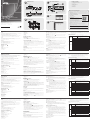 1
1
-
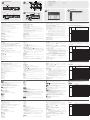 2
2
ATEN CS1708iUKIT Guida Rapida
- Categoria
- Switch KVM
- Tipo
- Guida Rapida
in altre lingue
- English: ATEN CS1708iUKIT Quick start guide
- français: ATEN CS1708iUKIT Guide de démarrage rapide
- español: ATEN CS1708iUKIT Guía de inicio rápido
- Deutsch: ATEN CS1708iUKIT Schnellstartanleitung
- 日本語: ATEN CS1708iUKIT クイックスタートガイド